- Microsoft Edge on tehnikahiiglase uusim sisseehitatud brauser, mis installitakse automaatselt koos Windowsi OS-i värskendusega.
- Brauser on Windowsi põhikomponent, seega kui midagi läheb valesti, ei saa seda juhtpaneeli kaudu desinstallida.
- Peame desinstallima olemasoleva konfiguratsiooni, kustutama kõik kasutaja andmefailid ja seejärel tegema Edge'i brauseri puhta installimise.

Sa väärid paremat brauserit! 350 miljonit inimest kasutavad iga päev Opera – täisväärtuslikku navigeerimiskogemust, mis on varustatud erinevate sisseehitatud pakettide, suurema ressursikulu ja suurepärase disainiga.Opera saab teha järgmist:
- Lihtne üleviimine: kasutage Opera assistenti väljuvate andmete (nt järjehoidjad, paroolid jne) edastamiseks.
- Ressursikasutuse optimeerimine: teie RAM-mälu kasutatakse tõhusamalt kui Chrome'i
- Täiustatud privaatsus: tasuta ja piiramatu integreeritud VPN
- Reklaame pole: sisseehitatud reklaamiblokeerija kiirendab lehtede laadimist ja kaitseb andmete kaevandamise eest
- Laadige alla Opera
Kui otsite täna vastust Microsoft Edge'i administraatoriõigustega uuesti installimise kohta, olete õiges kohas.
Kui lülitate Legacy Edge'ilt üle Chromiumi versioon töötas brauseri jaoks, kaasneb sellega omajagu probleeme.
Kui aga millalgi, Microsoft Edge kaob teie Windows 10/11 arvutis, võite probleemi lahendamiseks tutvuda meie juhendiga.
Mõnede selle probleemide hulgas on lehe laadimise ebaõnnestumine, avalehe nupu puudumine, korrapäraste ajavahemike järel külmutamine või talitlushäired.
Kuigi Microsoft Edge'i uuesti installimine administraatoriõigustega on hea mõte, ei saa te brauserit desinstallida klassikalise juhtpaneeli meetodi abil.
See postitus selgitab, kuidas Microsoft Edge administraatoriõigustega desinstallida ja uuesti installida.
Mis on Microsoft Edge'i administraatoriõigused?
Edge'i installimine või uuesti installimine administraatoriõigustega tähendab, et installite lihtsalt Chromiumi versiooni, mitte pärandversiooni.
Lisaks saate rakendusi Edge'i kaudu käivitada ka administraatorirežiimis.
Kui aga installite Microsoft Edge'i, kui olete administraatorina sisse logitud, võite sageli näha hoiatust, mis ütleb: Administraatorirežiim tuvastatud.
Seega, kui soovite teada, kuidas Edge'i mitteadministraatorirežiimis käivitada, on vastus allpool.
Kuidas saada Microsoft Edge administraatorirežiimist välja?
Eksperdi nõuanne: Mõnda arvutiprobleemi on raske lahendada, eriti kui tegemist on rikutud hoidlate või puuduvate Windowsi failidega. Kui teil on probleeme vea parandamisega, võib teie süsteem olla osaliselt katki. Soovitame installida Restoro – tööriista, mis skannib teie masina ja tuvastab vea.
Kliki siia allalaadimiseks ja parandamise alustamiseks.
Microsoft Edge'i administraatorirežiimis käitamise negatiivne külg on turvarisk, kuna see võimaldab brauseril pääseda juurde süsteemiga kaitstud aladele ja failidele.
Lisaks võib sellel olla negatiivne mõju brauseri jõudlusele.
Seetõttu järgige Microsoft Edge'i taaskäivitamiseks mittehaldusrežiimis alltoodud juhiseid.
- Tüüp Edge paremklõpsake Windowsi otsinguribal tulemusel ja valige Ava faili asukoht.

- Nagu File Explorer aken avaneb, otsige üles Microsoft Edge ikooni ja klõpsake nuppu Omadused.
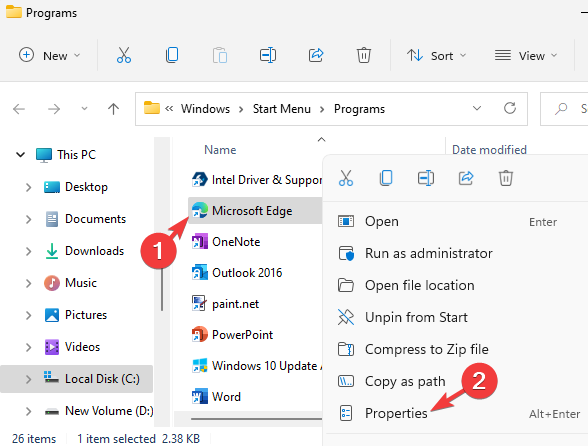
- Aastal Omadused dialoogiboksis valige Ühilduvus sakk.
- Siin, minge lehele Seaded välja ja tühjendage valik Käivitage see programm administraatorina valik.

- Vajutage Rakenda ja Okei muudatuste salvestamiseks.
Nüüd peaks Edge töötama ilma administraatoriõigusteta.
Kas soovite installida Microsoft Edge ilma administraatoriõigusteta?
Enne seda veenduge, et olete oma seadmesse administraatorikontoga sisse logitud ja toimige järgmiselt.
Kuidas installida Edge administraatorina?
1. Desinstallige Edge täielikult
- Vajutage nuppu Võida + E võtmed kokku, et avada File Explorer aken.
- Nüüd kopeerige ja kleepige allolev tee File Explorer aadressiriba ja vajuta Sisenema:
C:\Program Files (x86)\Microsoft\Edge\Application - Sees Rakendus kaustas, klõpsake brauseri versiooninumbril.

- Järgmisena otsige üles Installer kausta ja topeltklõpsake selle avamiseks.

- Nüüd tippige CMD aadressiribal ja vajutage nuppu Sisenema nuppu, et käivitada Käsurida aken.

- Siin käivitage desinstallimiseks allolev käsk Microsoft Edge arvutist:
setup.exe –desinstallimine –süsteemitasand –verbose-logging –force-desinstall
Kui Edge on täielikult desinstallitud, peate eemaldama kõik Edge'i kasutajaandmefailid, nagu allpool näidatud.
- Kuidas: minge üle Edge'i uusimale versioonile opsüsteemis Windows 10
- PARANDUS: Windows 10/11 administraatorikontol on juurdepääs keelatud
- Administraator on blokeerinud teil selle rakenduse käitamise
2. Kustutage Microsoft Edge'i kasutajaandmefailid
- Vajutage nuppu Võida + E avamiseks kiirklahvikombinatsioon File Explorer aken.
- Järgmisena liikuge järgmisele teele:
C:\Users\%Userprofile%\AppData\Local\Packages - Selle sees Paketid kaust, leidke kaust nime järgi Microsoft. MicrosoftEdge_8wekyb3d8bbwe ja tabas Kustuta.

MÄRGE
Enne selle kausta kustutamist looge sellest mõnes teises kohas varukoopia.
Nüüd taaskäivitage arvuti ja Microsoft Edge eemaldatakse täielikult.
3. Installige Microsoft Edge uuesti, kasutades Windows Powershelli (administraator)
- Vajutage nuppu Võida + R avamiseks kiirklahve Jookse dialoog.
- Siin, tippige Powershell ja vajutage nuppu Ctrl+Shift+Sisenema võtmed kokku, et avada Windows Powershell administraatori õigustega.

- Käivitage allolev käsk kõrgendatud aknas PowerShell aken ja löö Sisenema:
Get-AppXPackage -AllUsers -nimi Microsoft. MicrosoftEdge | Foreach {Add-AppxPackage -DisableDevelopmentMode -Registreeri "$($_.InstallLocation)\AppXManifest.xml" -sõnaline}
- Kui olete lõpetanud, taaskäivitage arvuti protsessi lõpuleviimiseks.
Microsoft Edge installib teie arvutisse edukalt uuesti ja alates järgmisest brauseri avamisest hakkab see töötama administraatoriõigustega.
Niisiis, kui teil on küsimus: Kuidas saada Microsoft Edge pärast selle kustutamist tagasi? järgige ülaltoodud meetodit.
Aga kui Microsoft Edge ei saa administraatorikontoga avada, meil on selle kohta üksikasjalik postitus, mis aitab teil probleemi tõrkeotsingut teha.
Peale selle, kui ilmneb tõrge, näiteks Olete sisenenud Internet Exploreri režiimi. Enamik lehti töötab Edge'is paremini, jätke oma kommentaarid allolevasse kommentaarikasti.
 Kas teil on endiselt probleeme?Parandage need selle tööriistaga:
Kas teil on endiselt probleeme?Parandage need selle tööriistaga:
- Laadige alla see arvuti parandamise tööriist hinnatud saidil TrustPilot.com suurepäraseks (allalaadimine algab sellelt lehelt).
- Klõpsake Alusta skannimist et leida Windowsi probleeme, mis võivad arvutiprobleeme põhjustada.
- Klõpsake Parandage kõik Patenteeritud tehnoloogiatega seotud probleemide lahendamiseks (Eksklusiivne allahindlus meie lugejatele).
Restoro on alla laadinud 0 lugejad sel kuul.


